
Innholdsfortegnelse:
- Forfatter John Day [email protected].
- Public 2024-01-30 11:23.
- Sist endret 2025-01-23 15:02.
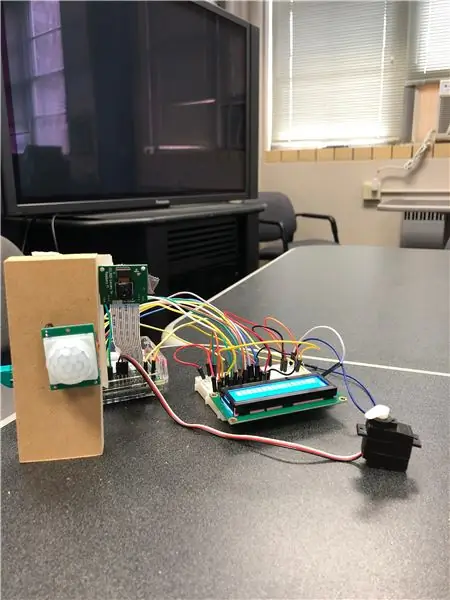
Denne instruksen vil hjelpe deg med å forklare hvordan du konfigurerer og bruker vårt Smart Home System ved å bruke Matlab -programvaren og Raspberry Pi -maskinvaren. På slutten av denne instruksen, bør du enkelt kunne bruke produktet vårt fullt ut!
Trinn 1: Trinn 1: Nødvendige deler og materialer
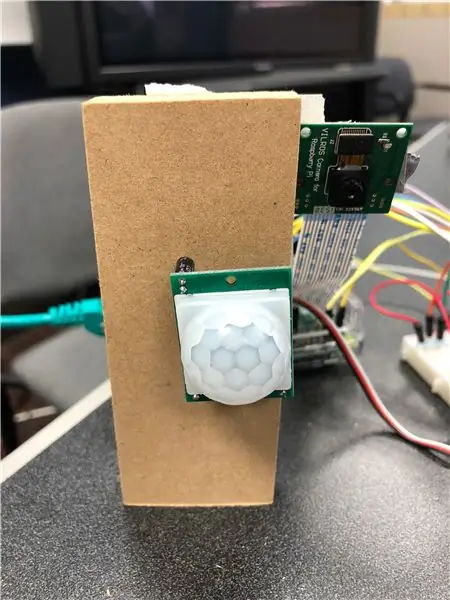
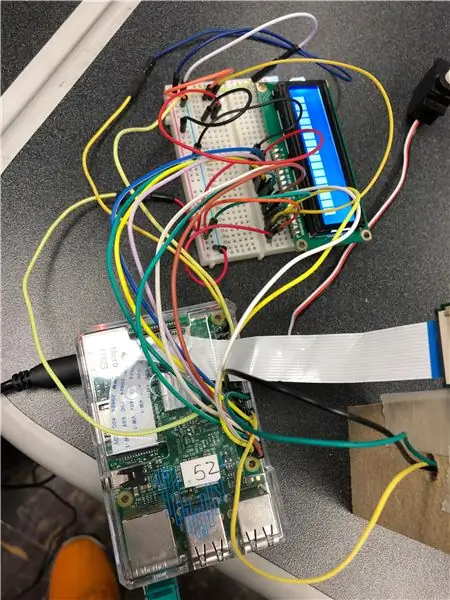
- Bringebær Pi
- Brødbrett (x2)
- PIR bevegelsessensor
- LCD -modul
- LED lys
- Kondensator
- Raspberry Pi -kamera
- Mikro servomotor
- Doble ledninger (20)
Trinn 2: Trinn 2: Problemerklæring
Problemene som produktet vårt prøver å løse er manuelle lysstyringer, innetemperaturkontroll og energieffektivitet. Vi fokuserte på mengden energi som det gjennomsnittlige hjemmet bruker, og vi ønsket å finne måter å redusere energiforbruket på. Lys som tennes og unødvendige termostattemperaturer står for svært høyt unødvendig energiforbruk. Lyset vil bli bevegelsesaktivert til der de slås av når et rom er ledig, og termostaten justerer seg til en miljøeffektiv temperatur basert på avlesning av utetemperaturen.
Trinn 3: Trinn 3: Bevegelsessensorkonfigurasjon
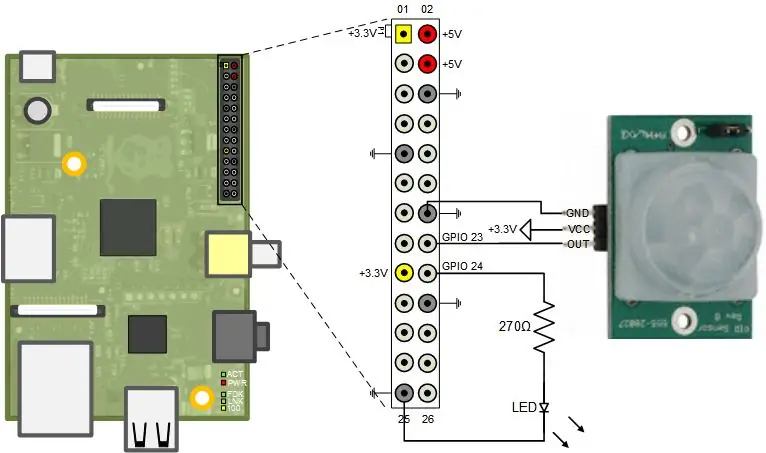
Bevegelsessensoren er koblet til en 3.3V strømpinne, jordet pinne og en digital pinne du velger. De er koblet til henholdsvis VCC-, GND- og OUT -portene på bevegelsessensoren. Bevegelsessensoren vil oppdage når noen er i nærheten og aktiverer LED -en for å indikere at lysene er slått på. Når bevegelse ikke lenger blir oppdaget, vil LED -en slå seg av. Koden er som følger:
mens det er sant
motionDetected = readDigitalPin (rpi, 3);
hvis motionDetected == 1
writeDigitalPin (rpi, 16, 1)
ellers
writeDigitalPin (rpi, 16, 0)
slutt
slutt
Trinn 4: Trinn 4: LCD -modulskjerm
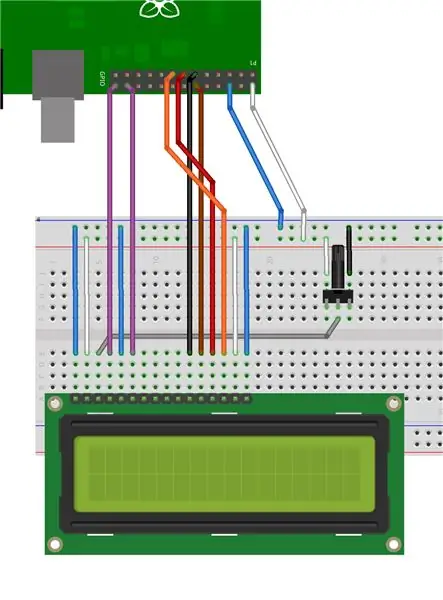
LCD -skjermen tar temperaturdataene fra liveværinformasjonen fra internett. LCD -modulen viser deretter gjeldende temperaturavlesning. I Matlab leses temperaturen og går deretter gjennom en if -sløyfe for å bestemme hvor mye temperaturinnstillingen i hjemmet skal justeres. Koden er som følger:
url = 'https://forecast.weather.gov/MapClick.php? lat = 35.9606 & lon = -83.9207 & FcstType = json';
data = webread (url);
a = data.currentobservation. Temp;
fprintf ('Utetemperaturen er %s / n', a)
x = str2num (a);
hvis x> 80
fprintf ('Skru ned termostaten 15 grader')
writeDigitalPin (rpi, 26, 1) %tenner lys
elseif x> 75 && x <80
fprintf ('Slå av termostaten / n')
writeDigitalPin (rpi, 26, 1) %tenner lys
annet x 55
fprintf ('Skru termostaten opp 10 grader / n')
writeDigitalPin (rpi, 26, 0) %slår av lys
annet x 45
fprintf ('Skru termostaten opp 20 grader / n')
writeDigitalPin (rpi, 26, 0) %slår av lys
annet x 40
fprintf ('Skru termostaten opp 25 grader / n')
writeDigitalPin (rpi, 26, 0) %slår av lys
annet x 30
fprintf ('Skru termostaten opp 35 grader / n')
ellers
fprintf ('Skru termostaten opp til 65 grader / n')
slutt
Trinn 5: Trinn 5: Motorservomodul
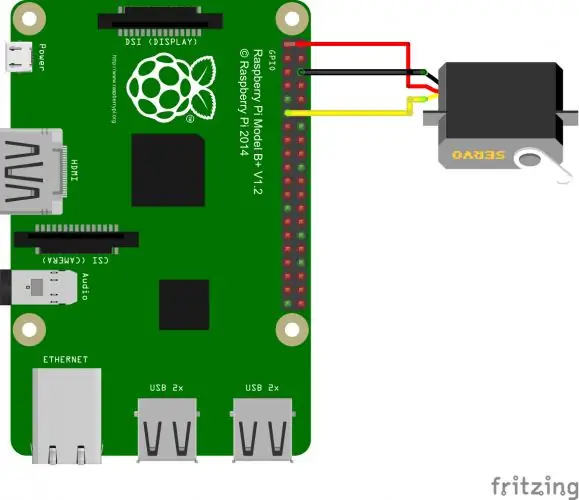
Motorservomodulen skal representere evnen til å åpne og lukke persienner. Når hjemmet må avkjøles, vil persiennene stenge for å slippe inn mindre varme. Når hjemmet må varmes, åpnes persiennene for å varme det opp raskere. Servoen bestemmer hva som skal gjøres ved å motta input fra brukeren som samhandler med en meny med alternativer. Koden for motoren er som følger:
s = servo (rpi, 3)
writeDigitalPin (rpi, 4, 1)
writePosition (s, 45)
temp_sys = meny ('Hvordan føler du deg?') %temp justerer
hvis temp_sys == 1 %varmt
writeDigitalPin (rpi, 26, 1) %tenner lys
writePosition (s, 0) %svinger motorens CW/CCW
lukk persienner, slå av lys
elseif temp_sys == 2 %kaldt
writeDigitalPin (rpi, 26, 0) %slår av lys
writePosisjon (er, 180) %svinger motoren CCW/CW
åpne persienner, slå på lys
elseif temp_sys == 3 %akkurat
fprintf ('Opprettholder temperaturstatus. / n')
slutt
Trinn 6: Trinn 6: Bevegelsessensorkamera

Bevegelsessensorkameraet tar et bilde av de som kommer inn eller ut av et rom. Vi valgte dette som en ekstra sikkerhetsfunksjon for de som er nysgjerrige på hvem som har vært i hjemmet sitt. Når bevegelsessensoren oppdager bevegelse, ber Matlab -koden kameraet om å ta et bilde og vise det. Koden er som følger:
jeg = 0
klar kamera
cam = kamerabord (rpi);
mens i == 0
øyeblikksbilde (kamera); %klar bildebuffer
img = øyeblikksbilde (kamera);
imagesc (img);
slutt
Anbefalt:
Lag et Smart Home Control System på STONE HMI Disp: 23 trinn

Lag et smart hjemmekontrollsystem på STONE HMI Disp: Prosjekt introduksjon Følgende opplæring viser deg hvordan du bruker STONE STVC050WT-01 berøringsskjermmodul til å lage et enkelt kontrollsystem for husholdningsapparater
Alexa Smart Home System som bruker NodeMCU -relemodul: 10 trinn

Alexa Smart Home System som bruker NodeMCU -relemodul: I dette IoT -prosjektet har jeg laget Alexa Smart Home Automation -systemet ved hjelp av NodeMCU ESP8266 & Relémodul. Du kan enkelt kontrollere lys, vifte og andre husholdningsapparater med talekommandoen. For å koble til Echo Dot smart høyttaler med
SmartBox - Smart Home System for rommet ditt: 6 trinn

SmartBox - Smart Home System for ditt rom: Hei alle sammen! I denne instruksen vil jeg forklare deg hvordan du lager et smart rom -system. Dette systemet inneholder to enheter: En generell enhet med en fuktighetssensor og temperatursensor som måler den nåværende livskvaliteten i rommet ditt. Du w
Arduino Smart Home System: 7 trinn

Arduino Smart Home System: I denne Instructable viser vi deg hvordan du lager ditt eget smarte hjemssystem med MATLABs App Designer med et Sparkfun Red -brett. Denne instruksjonsboken kan brukes til å få en grunnleggende forståelse av MATLABs App Designer, så vel som å bruke et fotografi
Billig og enkelt Smart Home System: 7 trinn

Billig og enkelt Smart Home System: Hei! Jeg er Ed Jeg er en 15 år gammel med en lidenskap for databehandling, programmering og elektroteknikk. Siden jeg er ganske ung, bor jeg i foreldrenes hus. Dette prosjektet startet da jeg bestemte meg for å flytte til loftet/ loftsrommet, i prosjekteringsprosessen
